Zijn paarse ogen echt? De mythe van paarse ogen ontkrachten
Bestaan er paarse ogen? Als het gaat om oogkleuren, wordt paars vaak beschouwd als een van de zeldzaamste en meest mysterieuze. Veel mensen geloven …
Artikel lezen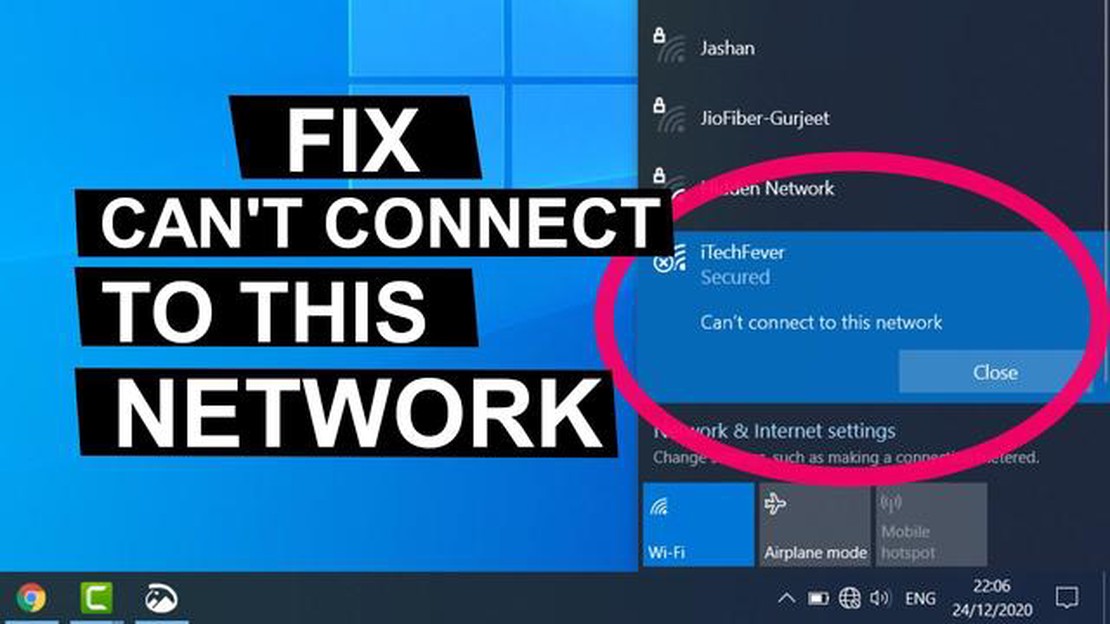
Niets is zo frustrerend als geen verbinding kunnen maken met een netwerk, vooral wanneer je aan het gamen bent of aan het werk. Maar wees niet bang, er zijn stappen die je kunt nemen om dit probleem op te lossen en snel weer online te zijn. Of je dit probleem nu ondervindt op je gameconsole, computer of mobiele apparaat, de volgende stappen helpen je om het probleem “kan geen verbinding maken met netwerk” op te lossen.
Stap 1: Controleer je netwerkkabels en verbindingen. Controleer of alle kabels goed zijn aangesloten en of er geen losse verbindingen zijn. Als je een draadloze verbinding gebruikt, controleer dan of je router aan staat en goed werkt. Soms kan een simpele herstart van de router verbindingsproblemen oplossen.
Stap 2: Werk je netwerkdrivers bij. Verouderde stuurprogramma’s kunnen vaak verbindingsproblemen veroorzaken. Kijk op de website van de fabrikant voor de nieuwste stuurprogramma-updates voor je netwerkadapter. Download en installeer de updates en start vervolgens je apparaat opnieuw op om de wijzigingen toe te passen.
Stap 3: Schakel beveiligingssoftware tijdelijk uit. Soms kan beveiligingssoftware zoals antivirusprogramma’s of firewalls je netwerkverbinding verstoren. Schakel deze programma’s tijdelijk uit en controleer of je verbinding kunt maken. Als het probleem zich oplost, overweeg dan om de instellingen van je beveiligingssoftware aan te passen om netwerkverbindingen toe te staan.
Stap 4: Reset je netwerkinstellingen. Deze stap is vooral handig voor mobiele apparaten of consoles. Ga naar de instellingen van je apparaat en zoek naar de optie om netwerkinstellingen te resetten. Dit zal alle opgeslagen Wi-Fi-netwerken en wachtwoorden verwijderen, dus zorg ervoor dat je de nodige informatie hebt voordat je verder gaat. Maak na het resetten opnieuw verbinding met je netwerk en controleer of het probleem is opgelost.
Stap 5: Neem contact op met uw internetprovider (ISP). Als geen van de bovenstaande stappen werkt, ligt het probleem mogelijk bij je internetprovider. Neem contact op met hun klantenservice en leg het probleem uit. Zij kunnen je begeleiden bij verdere stappen voor probleemoplossing of een technicus sturen om je verbinding te controleren.
Als je problemen ondervindt bij het verbinden met een netwerk, kan dat frustrerend zijn, vooral als je het internet nodig hebt om te gamen, te surfen of om op de hoogte te blijven van het nieuws. Gelukkig zijn er een aantal effectieve stappen die je kunt nemen om het probleem “kan geen verbinding maken met netwerk” op te lossen.
De eerste stap is controleren of je netwerkverbinding goed is aangesloten. Zorg ervoor dat de kabels goed zijn aangesloten en dat er geen losse verbindingen zijn. Als je wifi gebruikt, controleer dan of je apparaat binnen het bereik van de router is en probeer je modem of router te resetten.
Als je netwerkverbinding in orde lijkt, maar je nog steeds geen verbinding kunt maken, probeer dan je netwerkadapters uit en in te schakelen. Ga hiervoor naar de instellingen van je apparaat, zoek naar de sectie netwerkadapters en schakel alle adapters uit. Schakel ze na een paar seconden weer in en controleer of je verbinding kunt maken met het netwerk.
Verouderde of defecte netwerkdrivers kunnen ook verbindingsproblemen veroorzaken. Om dit op te lossen, moet je je netwerkdrivers updaten naar de laatste versie. Je kunt dit doen door de website van de fabrikant te bezoeken of door een betrouwbare driver-updatesoftware te gebruiken. Zorg ervoor dat je je apparaat herstart nadat je de stuurprogramma’s hebt bijgewerkt.
In sommige gevallen blokkeert je firewall of antivirussoftware de netwerkverbinding. Schakel uw firewall en antivirussoftware tijdelijk uit en controleer of u verbinding kunt maken met het netwerk. Zo ja, zorg er dan voor dat je de nodige uitzonderingen of uitsluitingen toevoegt aan je firewall- of antivirusinstellingen.
Als geen van de bovenstaande stappen werkt, kunt u proberen uw netwerkinstellingen terug te zetten naar de standaardinstellingen. Dit verwijdert alle aangepaste configuraties of instellingen die de connectiviteitsproblemen kunnen veroorzaken. Om je netwerkinstellingen te resetten, ga je naar de instellingen van je apparaat, zoek je naar de sectie netwerkinstellingen en zoek je naar de optie om netwerkinstellingen te resetten of te herstellen.
Door deze effectieve stappen te volgen, zou je het probleem “kan geen verbinding maken met netwerk” moeten kunnen oplossen en weer toegang krijgen tot het internet om te gamen, te surfen en op de hoogte te blijven van het nieuws. Als het probleem aanhoudt, kan het de moeite waard zijn om contact op te nemen met je internetprovider of professionele technische ondersteuning te zoeken.
Als het op gamen aankomt, is een stabiele en snelle internetverbinding cruciaal voor een prettige ervaring. Soms krijg je echter te maken met een probleem als “Kan geen verbinding maken met het netwerk”, wat frustrerend kan zijn. Gelukkig zijn er verschillende stappen die je kunt nemen om dit probleem op te lossen en weer verder te gaan met je gamesessies.
Lees ook: Waar vind je het Ultima-wapen in Final Fantasy 6?
Door deze stappen te volgen, zou je het probleem “kan geen verbinding maken met het netwerk” moeten kunnen oplossen en zonder verdere onderbrekingen verder kunnen gaan met je spelactiviteiten. Vergeet niet om je netwerkapparatuur regelmatig te onderhouden en je stuurprogramma’s up-to-date te houden om toekomstige connectiviteitsproblemen te voorkomen.
Wanneer je te maken krijgt met het probleem “Kan geen verbinding maken met netwerk”, zijn er verschillende algemene stappen die je kunt nemen om te proberen het probleem op te lossen. Deze stappen kunnen worden toegepast op verschillende apparaten of situaties en kunnen u helpen de bron van het probleem te vinden.
1. Controleer uw netwerkverbinding: Controleer of uw apparaat goed is aangesloten op het netwerk. Controleer of andere apparaten zonder problemen verbinding kunnen maken, wat aangeeft dat het probleem specifiek kan zijn voor uw apparaat.
2. Start uw apparaat opnieuw op: Soms kan een eenvoudige herstart het probleem oplossen. Schakel uw apparaat uit, wacht een paar seconden en schakel het vervolgens weer in. Dit kan helpen om de netwerkverbinding te vernieuwen en tijdelijke storingen op te lossen.
Lees ook: Ontdek de zeldzaamste papegaaienkleur ter wereld in Minecraft
3. Werk de software van je apparaat bij: Verouderde software kan soms verbindingsproblemen veroorzaken. Controleer of er updates beschikbaar zijn voor het besturingssysteem of de netwerkdrivers van je apparaat en pas ze indien nodig toe.
4. Schakel uw netwerkadapter uit en weer in: Als u een computer gebruikt, kunt u proberen uw netwerkadapter uit en weer in te schakelen. Dit kan helpen om de netwerkinstellingen opnieuw in te stellen en een nieuwe verbinding met het netwerk tot stand te brengen.
5. Reset je router of modem: Als je netwerkproblemen hebt met meerdere apparaten, kan het de moeite waard zijn om je router of modem te resetten. Dit kan helpen bij het wissen van netwerkconfiguraties of problemen die het probleem kunnen veroorzaken.
Door deze algemene stappen te volgen, kun je mogelijk het probleem “Kan geen verbinding maken met netwerk” oplossen en opnieuw toegang krijgen tot je gewenste netwerk. Als het probleem aanhoudt, kan het nuttig zijn om verdere hulp in te roepen van een technische expert of je netwerkprovider.
Nieuwe update voor populaire online game
Een langverwachte update voor de populaire online game “Rise of Champions” is vandaag uitgebracht. De update introduceert nieuwe personages, wapens en speltypen en biedt spelers nieuwe uitdagingen en spannende gameplay. Fans van de game staan te popelen om de nieuwe content te verkennen en hun vaardigheden te testen tegen de verbeterde kunstmatige intelligentie. De update bevat ook bugfixes en prestatieverbeteringen, die zorgen voor een soepele en plezierige spelervaring voor alle spelers.
Brekend nieuws: Groot Esports-toernooi aangekondigd
De esportscommunity gonst van opwinding na de aankondiging van een groot toernooi waaraan de beste gamers ter wereld zullen deelnemen. Op het toernooi, “Global Clash” genaamd, zullen teams uit verschillende landen het tegen elkaar opnemen in verschillende populaire games, waaronder “League of Legends”, “Counter-Strike: Global Offensive” en “Dota 2”. Er wordt verwacht dat het miljoenen kijkers zal trekken en dat het prijzengeld aanzienlijk zal zijn. Spelers en fans kijken reikhalzend uit naar de kans om getuige te zijn van een intense competitie en om te zien wie de uiteindelijke kampioenen worden.
Nieuw onderzoek onthult de voordelen van gamen
Een nieuwe studie, uitgevoerd door onderzoekers van een vooraanstaande universiteit, heeft licht geworpen op de positieve effecten van gamen op cognitieve vaardigheden. Uit het onderzoek bleek dat regelmatig gamen het probleemoplossend vermogen, het geheugen en de oog-handcoördinatie kan verbeteren. Bovendien bleken multiplayer-games sociale interacties en teamworkvaardigheden te verbeteren. Deze bevindingen weerleggen de algemene misvatting dat gaming een louter recreatieve activiteit is en benadrukken het potentieel ervan als een waardevol educatief en trainingsmiddel.
Exclusieve interviews met gameontwikkelaars
Neem een kijkje in de wereld van gameontwikkeling met onze exclusieve interviews met top gameontwikkelaars. Leer meer over het creatieve proces achter een aantal van je favoriete games, de uitdagingen waar ze voor staan en de toekomst van de industrie. In deze interviews delen ontwikkelaars hun inzichten, ervaringen en advies voor aspirant-gameontwikkelaars. Ontdek de geheimen en inspiraties achter de schermen die komen kijken bij het creëren van de meeslepende werelden en boeiende verhalen waar gamers zo van houden.
Top aanbiedingen en kortingen voor games
Blijf op de hoogte van de nieuwste gamesdeals en -kortingen met onze lijst van de beste aanbiedingen in de game-industrie. Of je nu op zoek bent naar de nieuwste AAA-titel of je gamebibliotheek wilt uitbreiden voor een klein budget, in onze lijst vind je alles wat je nodig hebt. Van limited-time promoties tot bundelaanbiedingen, er is voor elk wat wils. Mis de kans niet om geld te besparen terwijl je geniet van je favoriete games.
Er kunnen verschillende redenen zijn waarom u geen verbinding kunt maken met uw Wi-Fi-netwerk. Het kan komen door een onjuist ingevoerd wachtwoord, problemen met de netwerkconfiguratie, signaalstoring of een probleem met de netwerkinstellingen van uw toestel.
Om te controleren of u het juiste Wi-Fi-wachtwoord hebt ingevoerd, gaat u naar de Wi-Fi-instellingen van uw toestel en zoekt u de naam van uw netwerk. Tik op de netwerknaam en u wordt gevraagd het wachtwoord in te voeren. Controleer of je het wachtwoord correct hebt ingevoerd en probeer opnieuw verbinding te maken.
Er zijn verschillende factoren die ervoor kunnen zorgen dat uw Wi-Fi-verbinding steeds wegvalt. Het kan komen door signaalinterferentie, verouderde routerfirmware of een probleem met de netwerkinstellingen van je toestel. Om dit probleem op te lossen, kun je proberen je apparaat dichter bij de router te plaatsen, de firmware van je router bij te werken of de netwerkinstellingen op je apparaat te resetten.
Bestaan er paarse ogen? Als het gaat om oogkleuren, wordt paars vaak beschouwd als een van de zeldzaamste en meest mysterieuze. Veel mensen geloven …
Artikel lezenWat doe je met Noctilucous Jade? Als je de mystieke wereld van Teyvat verkent in het populaire rollenspel Genshin Impact, kom je ongetwijfeld …
Artikel lezenWaar is Naydra nadat je haar hebt bevrijd? De locatie van Naydra nadat ze is gered in het populaire spel “The Legend of Zelda: Breath of the Wild” is …
Artikel lezenWat is de engste roman van Stephen King? Stephen King is een meester op het gebied van horror. Hij weet lezers te boeien met zijn vermogen om …
Artikel lezenWie is de dochter van Pennywise? Als het gaat om mysterieuze personages in de gamewereld, is Pennywise een van de griezeligste. Met zijn dreigende …
Artikel lezenWaarom kun je geen Bluetooth-hoofdtelefoon gebruiken op PS4? Bluetooth-hoofdtelefoons zijn een populaire keuze geworden om draadloos naar muziek te …
Artikel lezen